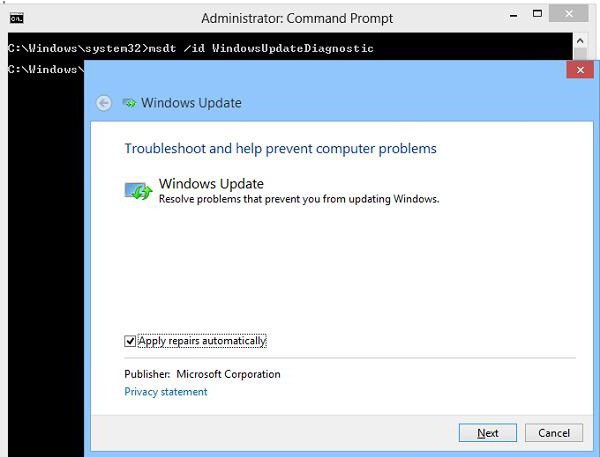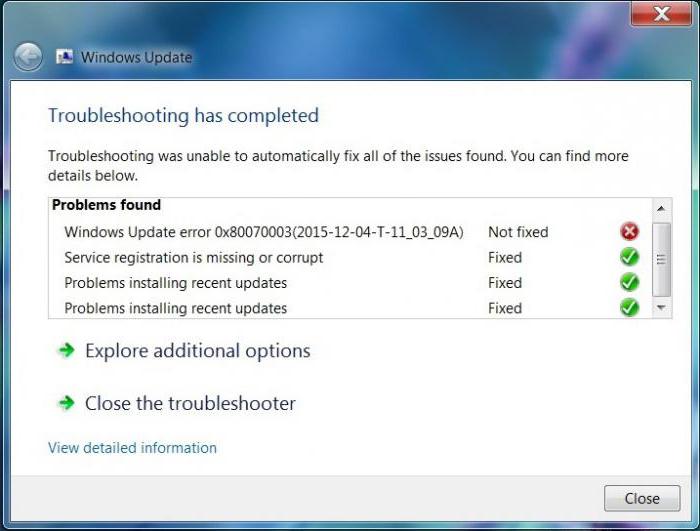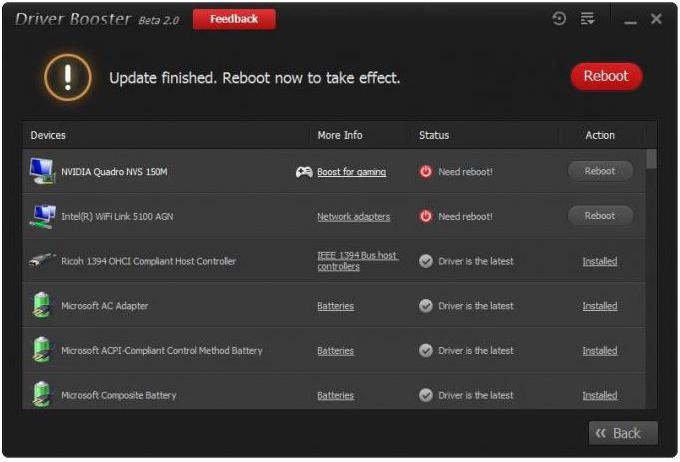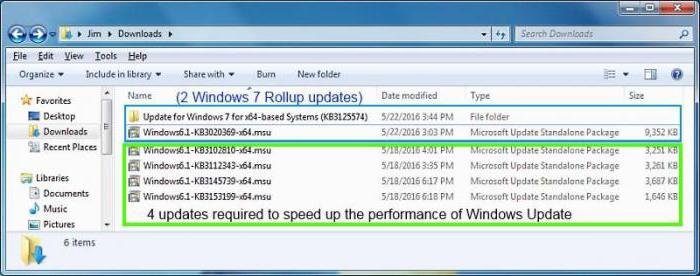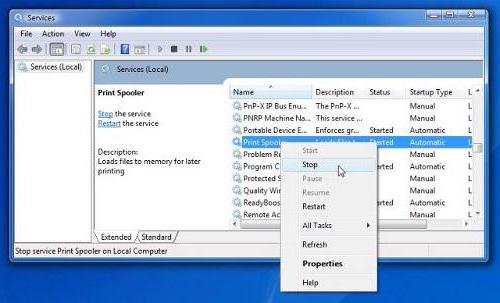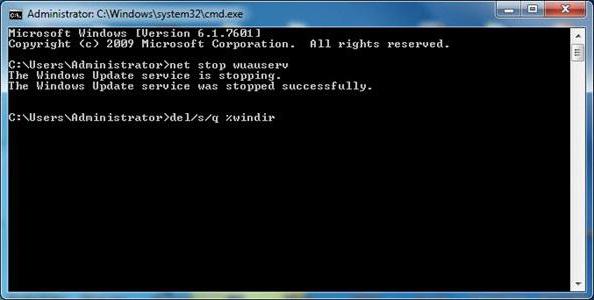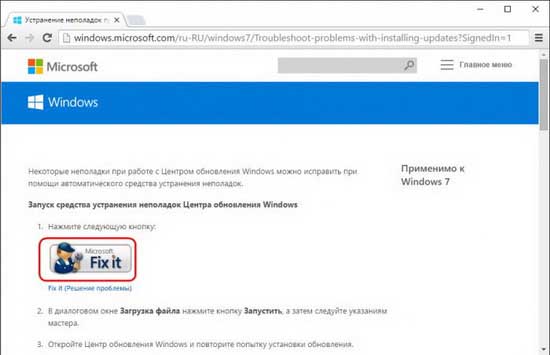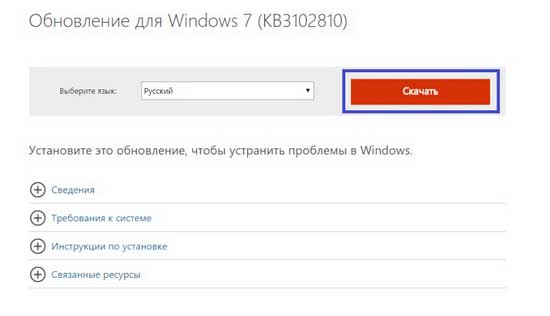Для всех систем семейства Windows предусмотрена установка пакетов обновлений. И седьмая версия хоть и считается самой стабильной из всех ныне существующих, исключением не стала. Тем не менее, и она сначала задает поиск. Обновление Windows 7 бесконечно долго может идти по разным причинам. Рассмотрим все аспекты, связанные с этим. Предложенные ниже решения помогают устранить нелицеприятную ситуацию в 99% случаев. И все они достаточно просты, чтобы их использовал даже самый неискушенный в вопросах настройки системы юзер. Но обо всем по порядку.
Начнем рассмотрение основного вопроса с выяснения причин нарушений в работе службы обновления. Среди основных первопричин большинство специалистов указывает на сбои в работе самого «Центра обновления» и системных служб, которые задействованы в этом процессе.
Сейчас ситуации с вирусным воздействием рассматриваться не будут, поскольку каждый пользователь должен сам позаботиться о защите своего компьютера. Рассмотрим, как устранить бесконечное 7 собственными силами. Для этого есть как минимум три способа.
Windows 7: бесконечное обновление. Диагностика «Центра обновления» средствами системы
Поскольку бесконечный процесс поиска пакетов апдейтов связан именно с «Центром», логично предположить, что эту службу нужно проверить на работоспособность.
Если использовать программные средства самой системы, проблема того, что обновление Windows 7 идет бесконечно, устраняется через встроенный отладчик. Вызвать его можно из консоли «Выполнить» (Win + R) путем ввода строки msdt /id WindowsUpdateDiagnostic, после чего появится окно, в котором следует использовать ссылку на дополнительные настройки. В новом окошке сначала нужно установить «птичку» напротив разрешения автоматического применения исправлений, кликнуть на ссылке запуска от имени администратора и нажать кнопку продолжения. После этого остается дождаться окончания процесса диагностики, зайти в «Центр обновления» и задать ручной поиск с последующим подтверждением установки.
Диагностика проблем с помощью специальной утилиты
Если кому-то не нравится предложенный выше метод или просто лень копаться в настройках отладчика, можно пойти другим путем.
С официального сайта Microsoft или любого другого проверенного ресурса следует скачать небольшую программу под названием WindowsUpdateDiagnostic. Она, кстати, годится и для более свежих версий системы.
После первого старта утилиты выбираем строку центра обновлений и активируем поиск неполадок. Они будут отображены в результатах, которые могут указывать на проблемы с драйверами или с винчестером. Обратите внимание: программа не устраняет проблему в Windows 7. Бесконечное обновление только определяется и указывается его возможная причина. Так что придется установить драйвера или проверить жесткий диск самому.
Драйвера можно установить из «Диспетчера устройств», но это слишком долгий процесс. Лучше использовать автоматизированные средства вроде Driver Booster с автоматическим поиском и интеграцией драйверов в систему.
Загрузка автономного пакета апдейтов
Если проблема осталась, все равно снова придется обратить внимание на «Центр обновления» Windows 7. Бесконечный поиск можно исправить и другим методом.
Для этого нужно загрузить на компьютер так называемый автономный пакет с номером KB3102810, выбрав при скачивании соответствующую системе разрядность (32 или 64 бита). Скачать пакет, опять же, можно либо на сайте Microsoft, либо на другом ресурсе. Но это еще только полдела.
Остановка службы «Центра обновления»
В Windows 7 бесконечное обновление можно исправить только при условии деактивации самой службы, отвечающей за поиск и установку апдейтов. Можно попытаться завершить активный процесс в «Диспетчере задач», но, как правило, это ни к чему не приведет, и служба активируется снова.
Ее полное отключение можно произвести только в соответствующем разделе служб, доступ к которому осуществляется через команду services.msc, вводимую в соответствующей строке меню «Выполнить».
Здесь нужно найти строку центра обновления, через правый клик вызвать контекстное меню и выбрать команду остановки работы.
Чтобы не рыться в каталоге служб, можно использовать командную строку с правами администратора (cmd в консоли «Выполнить»), где следует прописать комбинацию net stop wuauserv.
Установка пакета и ручной поиск апдейтов
Теперь самое основное — инсталляция автономного пакета. Запускаем ее стандартным двойным кликом на загруженном файле и соглашаемся с предложением установки.
После этого стартует процесс инсталляции. По завершении нужно будет перезагрузить компьютер. Если же в процесс интеграции пакета в систему возникли ошибки, значит, на стадии отключения службы обновления что-то было сделано неправильно. Следует повторить указанные шаги и запустить инсталлятор снова. Кроме того, возможно, и сам файл установки автономного пакета был загружен не полностью (такое тоже бывает). В этом случае, как уже понятно, нужно повторить его закачку или же загрузить из другого источника.
Когда пакет успешно установится, а система будет перезагружена, следует зайти в «Центр обновления» и использовать ручной поиск апдейтов.
Если ничего не помогло
Наконец, если ничего из перечисленного не помогает, в Windows 7 бесконечное обновление можно убрать путем установки сервис-пака UpdatePack 7 Live (версия сборки 31.07.2016).
По завершении его интеграции в систему автоматически запустится поиск апдейтов. Весьма вероятно, что их будет найдено очень много (в некоторых случаях их количество может достигать двухсот и более). Удивляться не стоит, ведь, по сути, после установки пакета пользователь получает чуть ли не «чистую» систему, в которой апдейты не устанавливались.
Примечание: инсталлировать этот пак можно только поверх уже имеющегося Service Pack 1. Если его нет, апдейтер не установится. Выходом является инсталляция SP1 (хотя бы даже с официального сайта Microsoft).
Заключение
Как видим, ничего особо критичного в рассмотренной проблеме нет. Устраняется она достаточно просто всеми предложенными методами. Само собой разумеется, что такие решения применимы исключительно к системе, в которой не обнаружено потенциально опасных или действующих угроз, которые способны вызывать нарушения в работе службы обновления Windows или блокировать ее. Во всех остальных случаях такие решения помогают. В вопросе предпочтений пользователь сам решает, как именно поступить, хотя можно использовать сначала комплексную диагностику, а только потом устанавливать автономный пакет или сервис-пак. Что из них выбрать? Собственно, абсолютно без разницы. Да и мнения пользователей насчет установки либо того, либо другого апдейта расходятся, так что решать придется самому.
Как показывает практика, очень большое число компьютерных пользователей в качестве операционной системы для своего компьютера отдают предпочтение старой-доброй Windows 7. Несмотря на то, что системные обновления для данной ОС уже не выпускаются, компания Microsoft вплоть до 2020 года предлагает всем желающим устанавливать обновления безопасности и исправления.
К сожалению, при попытке найти и установить данные обновления нередко возникают ошибки и сбои. Еще более распространенной является ситуация, когда поиск обновлений windows 7 не заканчивается длительное время, и кажется, что он будет длиться вечно. Если ситуация знакома вам не понаслышке, предлагаю вам несколько вариантов ее решения. кроме, решения .
Проблемы со службой обновления
Прежде чем вы начнете что-либо делать, я предлагаю создать вручную точку восстановления, чтобы в случае возникновения проблем, вы смогли выполнить откат до предыдущего состояния.
Далее делаем вот что:
Сторонние утилиты
Если по каким-либо причинам вышеописанный способ вам не подходит, предлагаю воспользоваться дополнительными утилитами, предлагаемыми компанией Microsoft. Например, FixIt, которая позволяет исправить различные системные неполадки.
Скачайте инсталятор на официальном сайте, после чего автоматически запустится процесс устранения ошибок. После завершения процесса попробуйте снова запустить обновления.
Еще один вариант – использовать специальный апдейт KB3102810, который также можно найти на сайте разработчика.
Выберите разрядность обновления, скачайте его и запустите, после чего перезагрузите компьютер. Обычно проблемы решаются.
Выбирайте любой из вариантов, предложенных выше и, я уверен, сразу же решится!
Проблема решается без всякой переустановки и достаточно простым способом.
Столкнулись с такой проблемой, после установки операционной системы решили ее сразу обновить но обновление длится часами, поиск обновлений идет уже несколько часов. Причем windows 7 лицензионная и активирована через интернет. Все драйвера в актуальном состоянии.
Почитав множество статей в интернете и способы решения, пришли к выводу, причины может быть две.
Первая это проблема с софтом. В Microsoft знают о ней и выпустили исправления для этой причины. Все, что вам нужно это скачать обновление для своей операционной системы, в зависимости от того какая у вас windows х64 или х32, через браузер и потом установить его.
Узнать какая у вас windows 7 можно из .
Так же можно скачать с яндекс диска.
Вторая проблема может быть с ошибкой самого центра обновления в связи с некорректно установившейся операционной системы или неисправности жесткого диска, диск начал «сыпаться» то есть скоро срок его службы кончится, желательно подумать о его замене.
Восстановление центра обновлений описано на официальном сайте Microsoft .
В нашем случае всегда помогал первый случай, перед установкой программного обеспечения мы проверяем «целостность жестко диска» .
Уважаемый Админ! Не стоит тратить нервы на такие комментарии, как
от Андрея, Он сам не понял че написал…
Моя система Windows 7 Ultimate x64 до мая 2016 работала как часы,
В ней установлены две виртуалки, а с мая пошли проблемы:
svchost процесс грузил CPU 50%-70% и на RAM нагрузка до 3000 МБ
Было испробовано много чего, в VirtualBox установил Шесть! Семерок
разных, но симптомы у всех были одинаковы и у всех не работал
«Центр обновления».На давно установленных он сломался в результате
автоматической установки, а потом удаления программы обновления до
Windows 10. А на свежеустановленных могли не работать по причине
не «свежего» дистрибутива, т.е. Windows 7 должна быть какой то
определенной сборки…
Вам огромное спасибо за статью, она дала направление к поиску
решения и собрала много дельных комментариев. Благодаря всему
материалу у меня получилось победить svchost, про него на
всех широтах много, а оказывается на этот процесс завязано до
15 служб и одна из них wuauserv из группы netsvcs- это центр
обновлений операционной системы. ОС стремясь обновиться загоняла
сама себя до аварийного отключения по перегреву, это мрак…
Наработки по данной теме:
Установите на свою ОС обновления от Майкрософт в ручном режиме
все, которые исправляют работу «Центра обновления Windows»
С учетом разрядности Вашей операционной системы
х86(32-bit) или х64(64-bit).
Декабрь 2015
Windows6.1-KB3102810-x64
https://www.microsoft.com/en-us/download/details.aspx?id=49540
Windows6.1-KB3102810-x86
https://www.microsoft.com/ru-RU/download/details.aspx?id=49542
Февраль 2016
Windows6.1-KB3135445-x64
https://www.microsoft.com/ru-RU/download/details.aspx?id=50797
Windows6.1-KB3135445-х86
https://www.microsoft.com/ru-RU/download/details.aspx?id=50793
Алгоритм действий пользователя:
1.Загрузить все четыре обновления для своей системы не меняя
английский язык сайта Майкрософт.
2.В «Центре обновления Windows» включить опцию:
«Не проверять наличие обновлений (не рекомендуется)» перезагрузить
компьютер.
3.Установить обновления, все четыре. Перезагружать комп после
установки каждого обновления.
4. Запустить поиск обновлений вручную.
После установки найденных обновлений (На свежей-пара сотен)
включить опцию в «Центре обновления Windows»:
«Устанавливать обновления автоматически (рекомендуется)»
Лучше всего работать с этим
Набором обновлений UpdatePack7R2 для Windows 7 SP1
Установите этот пакет http://update7.simplix.info/
Перед установкой зайдите в службы и отключите службу центра
обновлений
(это не обязательно, просто процесс пойдет быстрее)
Пакет предназначен для интеграции обновлений в дистрибутивы
Windows 7 SP1 x86-x64 и Server 2008 R2 SP1 x64, а также их
установки на рабочую систему. Программа установки работает с любой
редакцией этих операционных систем, любой разрядности и на любом
языке.
В системе должно быть не меньше 10 ГБ свободного места на винчестере
и желательно не меньше 1 ГБ свободной оперативной памяти.
Приоритет этого пакета в том,что он не только исправляет функции
Центра обновления Windows 7, но и устанавливает в систему все
необходимые обновления.При этом нет расхода трафика, можно частично
обновиться без Интернета.
В мою нормально работавшую до мая 2016 систему установилось 32
обновления и после настройки Центра обновлений загрузилось и
установилось за период с 23 по 29 сентября 202 обновления для
Windows и другого софта от Майкрософт.
В свежеустановленную систему программа установки ставит 219
обновлений пакетами по: 80 перезагрузка,80 перезагрузка,59
перезагрузка и после запуска Центр обновлений мгновенно находит
30-40 обновлений для Windows 7 и другого софта от Майкрософт.
В процессе работы программы установки обновлений экран стал черным
только окно программы с отображением процесса установки обновлений
Пугаться этого не стоит.
Главное после выполненной работы проблема svchost процесса и
загрузки CPU (процессора ПК) решается до 1-3%
Операционная Система работает тихо и непринужденно без
надрыва -:))
Почему зависал компьютер при установке обновлений от Майкрософт
в автоматическом режиме после установки всех ремонтных обновлений,
и восстановления работоспособности Центра обновления Windows?
Система Windows 7 Ultimate x64 зависала на установке обновления:
«Обновление безопасности для Microsoft OneNote 2010 (KB3114885)
32-разрядный выпуск»
(часа два Система без результа его устанавливала)
Ошибка: Код 8024001Е
Поиск сведений об ошибке:
https://support.microsoft.com/ru-ru/kb/3114885
Это обновление для системы безопасности устраняет уязвимости в
Microsoft Office, которые делают возможным удаленное выполнение
кода, если пользователь открывает специально созданный файл
Office. Дополнительные сведения об этих уязвимостях см. бюллетень
по безопасности Microsoft MS16-099.
Примечание.
Для установки этого обновления безопасности, необходимо иметь
версию установленного на компьютере Пакета обновления 2 для
Office 2010 .
Полный список версий уязвимостей программного обеспечения
Microsoft Office см. статьи базы знаний Майкрософт KB3177451.
Автономный пакет обновления можно получить в центре загрузки
Майкрософт.
На странице скачивания для установки обновления следуйте
инструкциям по установке.
Загрузите обновление безопасности для 32-разрядной версии
OneNote 2010 KB3114885
Загрузите обновление безопасности для 64-разрядной версии
OneNote 2010 KB3114885
Нашел,загрузил,установил в ручном режиме и процесс пошел…
Системы, которые не обновлялись и svchost процесс нагружал
CPU=50%-75%-100%; RAM=2655-3250MB
Windows 7 Ultimate x64 Реальный ПК работает нормально:
CPU=1-3% RAM=1450MB
http://update7.simplix.info/)
Windows 7 Professional x32 Виртуал работает нормально:
CPU=1-3% RAM=468MB
(Применил пакет UpdatePack7R2 Набор обновлений
http://update7.simplix.info/)
Windows 7 Ultimate x32 Виртуал работает нормально:
CPU=1-3% RAM=545MB
(Устанавливал по очереди
Windows6.1-KB3020369-x86;
Windows Embedded POSReady 7 x32 Вирт работает нормально:
CPU=1-3% RAM=548MB
(Устанавливал по очереди
Windows6.1-KB3102810-x86 проверка-обновилась,сломалась
Windows6.1-KB3135445-x86 проверка-никаких результатов
Windows6.1-KB3172605-x86 проверка-обновилась,работает)
Windows Embedded Standard 7 Full x32 работает нормально:
CPU=1-3% RAM=535MB
(Устанавливал все сразу
Windows6.1-KB3020369-x86 установка
Windows Embedded Standard 7 Thin x32 работает нормально:
CPU=1-3% RAM=297MB
(Устанавливал все сразу
Windows6.1-KB3020369-x86;
Windows6.1-KB3102810-x86 установка,перезагрузка
Windows6.1-KB3135445-x86 установка,перезагрузка
Windows6.1-KB3172605-x86 установка,перезагрузка)
Windows Thin PC x32 Виртуал работает нормально:
CPU=0-2% RAM=492MB
(Устанавливал все сразу
Windows6.1-KB3102810-x86 установка,перезагрузка
Windows6.1-KB3135445-x86 установка,перезагрузка
Windows6.1-KB3020369-x86 установка
Windows6.1-KB3172605-x86 установка,перезагрузка)
Итог: Семь Операционных систем удалось полностью исправить, шесть
из них Windows 7 32-bit свежеустановленные в мае 2016 в Oracle
VM VirtualBox на Windows 7 Ultimate 64-bit,которая исправно
работала до мая 2016 года и ее пришлось починить первой…
Значение CPU, RAM при бездействии системы 95-98%
Спасибо за статью, огромное!!!
Служба обновления Windows в современных реалиях относится к числу критически важных, поэтому неполадки с ней следует решать в первую очередь, ведь своевременное получение обновлений — это залог безопасности системы. Особенно это касается старых систем, которые просто в силу возраста могут иметь большее количество потенциально уязвимых служб и компонентов. Сегодня мы расскажем вам об одном интересном случае, когда Windows 7 полностью перестает искать и устанавливать обновления, точнее делает этот процесс бесконечным.
Судя по отзывам в сети интернет, появление данной неисправности совпало с переходом Windows 7 на , поэтому многие привычно винят в происходящем компанию Microsoft, а особо активные даже составляют списки «нерекомендуемых» обновлений, куда иногда попадает даже Convenience Rollup для Windows 7 (KB3125574)
. Такой подход вряд ли можно назвать разумным, так как на наш взгляд многие путают причину со следствием.
Переход на новую систему обновлений — мера во многом вынужденная, так как количество необходимых для Windows 7 обновлений, а также возможных вариантов их комбинаций давно превысило все разумные пределы и говорить о какой-либо стабильности и предсказуемости данной системы стало решительно невозможно. Наш опыт показывает, что гораздо чаще к подобным проблемам приводят выборочные обновления, но винить пользователей в этом сложно.
Если система только установлена или автоматическое обновление выключено, то приведение ее в актуальное состояние способно занять большое количество времени, в тоже время для работы необходимо обновить некоторые компоненты, скажем Internet Explorer, а также закрыть наиболее критичные уязвимости. В результате набор установленных на машину обновлений более напоминает сборную солянку и может приводить к самым неожиданным результатам.
Однажды обновления отказалась устанавливать одна из виртуальных машин в лаборатории, которую мы обновляли от случая к случаю. Основным симптомом данной неисправности является бесконечный поиск обновлений:
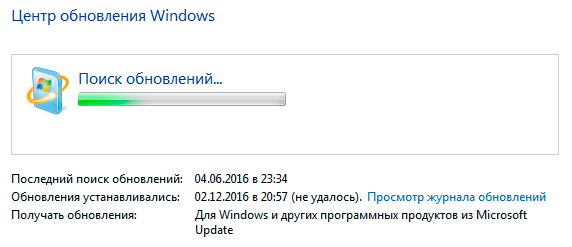

. Довольно скоро стало понятно, что система не может завершить установку ряда обновлений, оставляя в логе следующие сообщения:
CBS Appl: detectParent: package: Package_40_for_KB3210131~31bf3856ad364e35~amd64~~6.1.1.0, no parent found, go absent
Налицо типичный пример нарушенных зависимостей, пакет обновления пытается найти родительский пакет и не может этого сделать, что выливается в бесконечный цикл поиска.
Примерный сценарий возникновения данной проблемы такой: система скачивает некоторое количество обновлений и пытается произвести их установку, но так как это длительный процесс, то завершить его чаще всего не удается. Например, достаточно распространен сценарий, когда пользователи просто принудительно выключают системный блок, получив при завершении работы сообщение, что следует установить пару десятков обновлений.
Затем в систему руками устанавливается обновление, которое ломает зависимости для уже скачанных и начавших устанавливаться пакетов. В результате система безуспешно пытается разрешить зависимости, полностью парализуя работу службы.
Также при принудительном выключении системы в процессе обновления может возникнуть несколько иная ошибка, которая связана с повреждением устанавливаемого пакета, что приводит к бесконечному процессу установки:
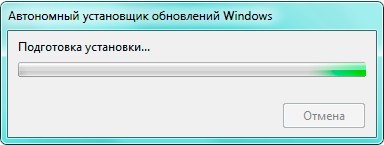
Теперь, когда причины возникновения и механизм действия проблемы понятен, следует найти способ ее исправления. В данном случае нам на помощь придет инструмент DISM, запустим командную строку от имени администратора и выполним короткую команду:
Dism /Online /Cleanup-Image /ScanHealth
Её выполнение может занять продолжительное время и в результате вы должны получить сообщение, что операция успешно завершена. Подробное описание найденных ошибок можно посмотреть в файле лога по указанному пути:
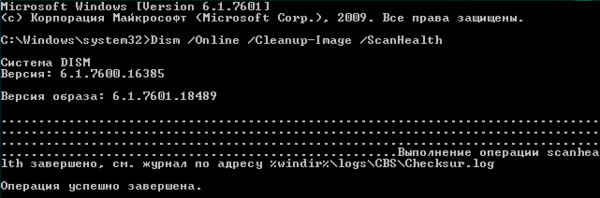
и перезагрузить систему.
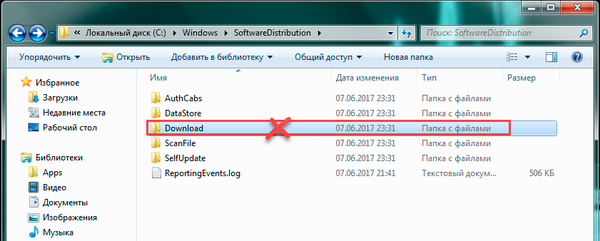
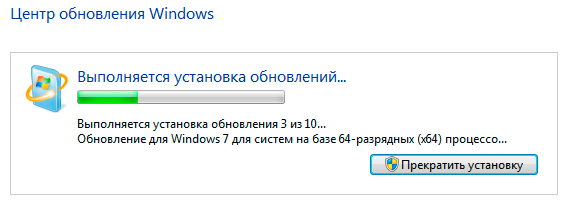
Обновлено: 23.04.2019
103583
Если заметили ошибку, выделите фрагмент текста и нажмите Ctrl+Enter
Windows 7
Многие пользователи Windows хотя бы раз задумывались о том, чтобы обновить операционную систему. Это зачастую делается автоматически, но иногда требуется и ручное обновление. В таких случаях необходимо скачать официальный файл обновления с сайта разработчика. И одно из обновлений, KB4019990 вы можете скачать с нашего сайта.
Содержание
- Обзор обновления
- Особенности
- Скачать
Обзор обновления
Одна из популярных ошибок — это отсутствие файла d3dcompiler_47.dll в системе. Проблема в том, что данный файл не был в изначальной версии Windows, поэтому его требуется загружать автоматически.
Просто скачать файл с интернета можно, но как его привести в действие знает далеко не каждый. Именно для этого и создано обновление KB4019990 для операционной системы на 64-х разрядной системе. Оно поможет загрузить файл на ваш компьютер, избежав ряда проблем из-за его отсутствия.
Особенности
- Никакой мороки. Обновление самостоятельно добавит данный файл в вашу систему, если вы воспользуетесь обновлением KB4019990;
- Без вирусов. Скачивая файл дирекции, вы рискуете наткнуться на мошенников. Чтобы такого не было, нужно устанавливать его только из обновления, которое можно скачать уже сейчас;
- Полноценная работа. После установки файла дирекции, вы сможете запускать различные игры и видеофрагменты, которые прежде были недоступными к запуску;
- Исправление ошибок. Также, данное обновление может исправить другие имеющиеся ошибки на данной версии Windows 7 x64. И делается это всё автоматически, если вы запустите файл ниже.
Скачать
С нашего сайта вы можете загрузить на свой персональный компьютер пакет обновление KB4019990. Мы предлагаем вам загрузить файл без вирусов и дополнительных программ-шпионов. К тому же, сделать это вы можете без ограничений по скорости, чтобы сразу запустить файл исправления на вашей системе.
Пароль к архивам (если он есть): novice-user
Набор позволяет обновлять рабочую систему, а также интегрировать обновления в дистрибутив. Может быть установлен на любую редакцию Windows 7 и Server 2008 R2, любой разрядности и любого языка. Включены обновления для всех версий Internet Explorer, все критические, рекомендуемые и обновления безопасности. Смотрите подробности в списке обновлений.Системные требования:
• Windows 7 SP1
• Server 2008 R2 SP1Торрент Пакет обновлений Windows 7 UpdatePack7R2 для Windows 7 SP1 и Server 2008 R2 SP1 Июль 2020 подробно:
Изменения в версии 20.7.15:
• Скрыт KB971033-x64 из Windows Update при интеграции и установке на рабочую систему (только Windows 7)
• Добавлен KB2864202-x86-x64 (Kernel-Mode Driver Framework, только для Boot и Recovery)
• Добавлен KB3063109-x86-x64 (Hyper-V integration components, только для рабочей системы на Hyper-V)
• Добавлен KB4565354-x86-x64 (заменяет KB4562030-x86-x64)
• Добавлен KB4565524-x86-x64 с отключением телеметрии и проверки процессоров (заменяет KB4561643-x86-x64)
• Добавлен KB4565612-v2-x86-x64 (заменяет KB4552940-x86-x64)
• Обновление сертификатов аналогично KB931125 и KB2917500 за июль 2020
• Добавлен ключ /Boot= для интеграции поддержки NVMe и USB3 в boot.wim
• Добавлена интеграция универсального драйвера USB3 от daniel_k
Список обновлений >>>
Использование:
В системе должно быть не меньше 10 ГБ свободного места на винчестере и желательно не меньше 1 ГБ свободной оперативной памяти.
Для гибкой установки набора можно использовать следующие ключи и их комбинации:
• Ключ /Reboot для автоматической перезагрузки, если она потребуется.
• Ключ /S для полностью тихой установки без окон и сообщений. Регистр имеет значение.
• Ключ /Silent для пассивной установки — видно прогресс, но установка полностью автоматическая.
• Ключ /IE11 для установки браузера Internet Explorer 11 и его локализации.
• Ключ /Temp= позволяет задать временный рабочий каталог. Он не обязан быть пустым, но должен существовать.
• Ключ /NoSpace позволяет пропустить проверку свободного места на системном разделе, использовать не рекомендуется.
• Ключ /FixOn включает защиту от Meltdown и Spectre, а /FixOff её выключает. Без ключей для Win7 защита выключена, а для Win2008R2 включена.
Примеры:
Нужно автоматически установить все обновления, IE11 и перезагрузить компьютер: UpdatePack7R2.exe /ie11 /silent /reboot
Нужно скрыто установить все обновления к имеющимся продуктам, версию IE не менять, компьютер не перезагружать: UpdatePack7R2.exe /S
Следующие ключи предназначены для интеграции обновлений в дистрибутив:
• Ключ /WimFile= указывает расположение wim-файла, необходимо задавать абсолютный путь.
• Ключ /Index= указывает индекс системы в wim-файле, для каждого индекса необходимо выполнять интеграцию заново.
• Ключ /Index=* позволяет выполнить поочерёдную интеграцию обновлений во все индексы wim-файла.
• Ключ /Boot= указывает расположение boot.wim для интеграции поддержки NVMe и USB3.
• Ключ /Optimize разрешает оптимизировать размер wim-файла после интеграции обновлений.
• Ключ /Optimize=esd преобразует wim-файл в esd после интеграции обновлений.
• Ключ /NoUSB отменяет интеграцию универсального драйвера USB3 от daniel_k.
Примечания:
• Перед указанием индекса полезно выполнить команду: Dism /Get-WimInfo /WimFile:C:install.wim (путь замените на свой).
Примеры:
Нужно интегрировать IE11 и все обновления в 1 индекс: UpdatePack7R2.exe /ie11 /WimFile=C:install.wim /Index=1
Нужно интегрировать IE11 и все обновления во все индексы: UpdatePack7R2.exe /ie11 /WimFile=C:install.wim /Index=*
Нужно интегрировать только обновления к имеющимся продуктам, версию IE не менять: UpdatePack7R2.exe /WimFile=C:install.wim /Index=1
При успешном выполнении набора дистрибутив Windows 7, Server 2008 R2 или рабочая система будут обновлены до актуального состояния
Дополнительный функционал:
1.Возможна автоматическая установка SP1, если он не установлен в системе. Для этого нужно расположить файлы Windows6.1-KB976932-X86.exe >>> и Windows6.1-KB976932-X64.exe >>> в одном каталоге с набором.
2.Если рядом с набором есть UpdatePack7R2Start.cmd — он будет выполнен перед установкой обновлений, UpdatePack7R2Finish.cmd — после установки, UpdatePack7R2Wim.cmd — после интеграции обновлений. По умолчанию консольные окна будут показаны. Чтобы их скрыть, первая строка в cmd-файле должна начинаться с «:hide» (без кавычек). Набор обновлений отслеживает код выхода из cmd-файлов, на случай необходимости перезагрузки. Этот код равен 3010 (команда exit 3010).
3.Если вы хотите применить свои твики после установки Internet Explorer 11 на рабочую систему, расположите в папке с набором файл ie11.reg и он будет импортирован автоматически.
4.Некоторые ключи можно заменить переименованием самого файла набора. Так для установки IE11 можно добавить слово «ie11» в любое место имени файла набора, «−−» для автоматический перезагрузки и «++» для пассивной установки.
5.Поддерживается установка и интеграция аддонов: SmartFix >>>, DirectX >>>, NET Framework >>>, Visual C++ >>>. Файлы аддонов нужно расположить в одной папке с UpdatePack7R2.
Примеры:
Нужно автоматически установить набор на рабочую систему вместе с IE11 и перезагрузить компьютер:
переименуйте UpdatePack7R2.exe в UpdatePack7R2−−ie11++.exe
Это будет абсолютно аналогично использованию следующих ключей: UpdatePack7R2.exe /ie11 /silent /reboot
Примечания:
1.Размер дистрибутива (wim-файл) будет увеличен на размер установленных обновлений.
2.Интегрированные обновления можно будет удалить даже после установки системы.
3.Рекомендуется выгружать из памяти резидентный антивирусный монитор на время работы набора.
4.Подробный журнал установки обновлений находится в файле %WinDir%UpdatePack7.log.
5.Установка на рабочую систему будет произведена в несколько этапов с перезагрузками.
Нежелательные обновления:
Следующие обновления нежелательны и исключены:
• KB971033-x86-x64 (Обновление для технологий проверки активации Windows)
• KB2952664-x86-x64 (Обновление совместимости системы для перехода на Windows 10)
• KB2977759-x86-x64 (Диагностика проблем совместимости для перехода на Windows 10)
• KB3021917-x86-x64 (Диагностика системы и телеметрия для перехода на Windows 10)
• KB3035583-x86-x64 (Обновление устанавливает приложение «Получить Windows 10»)
• KB3068708-x86-x64 (Обновление для улучшения качества и диагностики телеметрии)
• KB3075249-x86-x64 (Обновление добавляет точки телеметрии в файл consent.exe)
• KB3080149-x86-x64 (Обновление для программы CEIP и диагностики телеметрии)
• KB3081954-x86-x64 (Обновление для улучшения рабочих папок и телеметрии)
• KB3123862-x86-x64 (Обновленные возможности для перехода на Windows 10)
• KB3139923-x86-x64 (Обновление добавляет точки телеметрии в файл consent.exe)
• KB3150513-x86-x64 (Обновленные конфигурации для диагностики совместимости)
• KB3161608-x86-x64 (Обновление добавляет точки телеметрии в файл consent.exe)
• KB3163589-x86-x64 (Сообщение о работе под управлением устаревшей версии Windows)
• KB3172605-x86-x64 (Обновление добавляет точки телеметрии в файл consent.exe)
• KB3173040-x86-x64 (Уведомление об истечении срока обновления до Windows 10)
• KB4493132-x86-x64 (Уведомление об окончании поддержки Windows 7)
• KB4524752-x86-x64 (Уведомление об окончании поддержки Windows 7 Pro)
Контрольные суммы:
CRC32: 6DA428BF
MD4: 09BAFF1B75252BEDB8F1105C76954C08
MD5: D7A6F0EAED8EE1B19540F575FB8D6E11
SHA-1: 761D107E880C7F9F44121CBA4536686C4D926DD0
Скриншоты Пакет обновлений Windows 7 UpdatePack7R2 для Windows 7 SP1 и Server 2008 R2 SP1 Июль 2020 торрент:
Скачать Пакет обновлений Windows 7 UpdatePack7R2 для Windows 7 SP1 и Server 2008 R2 SP1 Июль 2020 через торрент:
Компьютеров с операционной системой Windows 7 в мире насчитывается огромное количество и данную систему время от времени приходится переустанавливать. Кто-то после переустановки системы устанавливает все обновления, кто-то вообще обновления не устанавливает. Рассмотрим какие обновления для Windows 7 рекомендуется установить, чтобы закрыть известные уязвимости и не только.
КВ4012212 от 28.03.2017 г. — устраняет уязвимость в протоколе SMB1 (защита от шифровальщиков WannaCry, Petya, NotPetya).
КВ4483187 от 19.12.2018 г. — устраняет уязвимость (CVE-2018-8653), позволяющей выполнить произвольный код.
КВ4489878 от 11.03.2019 г. — устраняет критическую уязвимость Win32k Elevation of Privilege Vulnerability (CVE-2019-0797, CVE-2019-0808).
КВ4474419 от 11.03.2019 г. — добавляет поддержку шифрования SHA-2.
КВ4490628 от 11.03.2019 г. — устраняет ошибку в стеке сопровождения при установке обновления, который подписан с помощью хэш-алгоритма шифрования SHA-2.
КВ4499164 от 11.05.2019 г. — устраняет критическую уязвимость выполнения удаленного кода (CVE-2019-0708).
Данные обновления относятся к рекомендуемым, но устанавливать или нет решать вам.
Теперь рассмотрим список обновлений, ставить которые не рекомендуется:
KB971033 Убивает активацию не лицензионной Windows путем смены механизма активации)
KB2670838 Нарушает работу Aero и смазывает шрифты на некоторых веб-сайтах
KB2859537 Может привести к проблемам с ядром
KB2862330 В некоторых случаях приведет к тому, что компьютер перестанет видеть жесткий диск;
KB2864058 Приведет к проблемам связанным с использованием стороннего программного обеспечения.
KB2872339 Может привести к проблемам с ядром
KB2876315 Не запускаются программы из exe, ошибка 0xC0000005, только на нелицензионных Windows, т.к. заменяются файлы ядра (здорово как то с ним помучился)
KB2882822 Может привести к проблемам с ядром (перестают работать USB-порты и устройства подключенные по шине USB)
KB2922324 Отозван, нужно удалить в любом случае
KB2952664 Обновления телеметрии Windows 7 и 8.1. Подготавливает систему к обновлению на Windows 10 (отправляет массу данных телеметрии в Microsoft, может повредить системные файлы)
KB2982791 Аварийное завершение работы, синий экран, Stop 0x50 в Win32k.sys
KB2970228 Аварийное завершение работы, синий экран, Stop 0x50 в Win32k.sys
KB2975331 Аварийное завершение работы, синий экран, Stop 0x50 в Win32k.sys
KB2993651 BSOD, отключение или неверная работы Windows Update после него, окна некоторых приложений могут стать невидимыми или некорректно отображаться позади других окон
KB2973201 Окна некоторых приложений могут стать невидимыми.
KB2975719 Окна некоторых приложений могут стать невидимыми.
KB2965768 Может привести к тому, что установочные файлы, скорее всего, перестанут запускаться на вашем персональном компьютере; KB2976978 Телеметрия
KB2977759 Телеметрия
KB2990214 Подготовка к бновлению на Windows 10
KB3021917 Подготовка к бновлению на Windows 10
KB3045999 Это обновление вызывает BSoD (синий экран смерти) при загрузке Windows.
KB3022345 Устанавливает сервис диагностического слежения, может повредить системные файлы
KB3035583 Устанавливает приложение «Получить Windows 10»
KB3044374 Подготовка к бновлению на Windows 10
KB3050265 Должен исправлять ошибки с обновлением Windows, но также изменяет системные файлы для будущей установки Windows 10
KB3050267 Подготовка к бновлению на Windows 10
KB3068708 Телеметрия
KB3015249 Добавляет еще больше телеметрии
KB3075249 Добавляет еще телеметрии
KB3080149 Добавляет еще телеметрии (операционная система начинает отправлять данные на сайты vortex-win.data.microsoft.com и settings-win.data.microsoft.com.)
KB3075851 Производит «улучшения» клиента обновления Windows (на самом деле никаких улучшений не замечено)
KB3083324 Windows Update Client for Windows 7 (для перехода на Windows 10) (заменен на KB3135445)
KB3083710 Windows Update Client for Windows 7 (для перехода на Windows 10) (заменен на KB3135445)
KB3102810 Windows Update Client for Windows 7 (для перехода на Windows 10) (заменен на KB3135445)
KB3112343 Windows Update Client for Windows 7 (для перехода на Windows 10) (заменен на KB3135445)
KB3135445 Windows Update Client for Windows 7 (для перехода на Windows 10)
KB3123862 Обновление для Windows 7 (для перехода на Windows 10)
KB3081954 Обновление для Windows 7 (Update that adds telemetry points)
KB3121461 Обновление для Windows 7 (заменен на KB2952664)
KB3138612 Windows Update Client for Windows 7
KB3150513 Обновление для Windows 7 (Update telemetry points)
KB3139929 Обновление безопасности для Internet Explorer
KB3146449 Обновление Internet Explorer 11 для совместимости с Windows 10
KB3083325 Клиент Центра обновления Windows
KB3075853 Клиент Центра обновления Windows
KB3065988 Клиент Центра обновления Windows
KB3046480 Помощник по обновлению .NET Framework 1.1
KB2902907 Это обновление связано с MS Security Essentials/Windows Defender
KB3139923 Проблема с инсталяторами MSI
KB3159706 Наблюдаются сбои некоторых WSUS-серверов обновлений
KB2952664 Обновления телеметрии Windows 7 и 8.1
KB4471318 Обновление в ряде случаев приводит к цикличным перезагрузкам при установке обновлений, а в других случаях после установки данного обновления в журнале Просмотр событий начинает регистрироваться ошибка “Диспетчер окон рабочего стола обнаружил неустранимую ошибку (0x8898009b) | Источник: Desktop Window Manager”.
KB4493132 Активирует уведомления о завершении жизненного цикла операционной системы Windows 7 SP1, в которых Microsoft будет деликатно намекать о необходимости обновления до поддерживаемой версии ОС – Windows 10.
KB4516065 Имеются временные трудности при установке обновления. Будет убран, когда исправят.
KB4530734 Добавляет баннер, говорящий о скором прекращении поддержки ОС Windows 7.
KB915597 Старое проблемное обновление. Если каким-то образов вы его получили, то не стоит его устанавливать.
KB4534310 Черный экран вместо ранее установленных обоев на рабочем столе.
Также, обновление приносит проблему, связанную с невозможностью перезагрузки или выключения компьютера штатными средствами.
Полезные инструменты
Команда для удаления уже установленного обновления на примере KB915597
wusa.exe /uninstall /kb:915597
/quiet — тихий режим
/norestart — без перезагрузки (при /quiet)
Команда для вывода списка и поиска обновления на примере KB915597
wmic qfe list | find «KB915597»
или
webmwmic qfe list | find «KB915597»

В интернете искать решение не стал — лень было читать форумы на эту тему. Для решение вопроса просто позвонил на горячую линию компании Microsoft. Четко обозначил, что проблемная ОС — Windows 7 x64 SP1. В процессе общения с консультантом службы ТП стало ясно, что с проблемой они знакомы. Суть её в том, что с появлением Windows 10 Microsoft выполнила перенастройку серверов обновления и теперь Windows 7 не может с ними корректно работать. Для исправления ошибки — по словам консультанта — достаточно установить 2 обновления, которые всё поправят на моей ОС. Или, скажем так, которые исправляют проблему в большинстве случаев.
Далее консультант просто направил письмо с описанием манипуляций, которые необходимо выполнить для решения проблемы вечного поиска обновлений в Windows 7. Текст письма и приведен ниже:
Здравствуйте, Евгений! Меня зовут Иванов Иван Иванович.
Благодарим Вас за посещение Службы поддержки Answer Desk.
Номер Вашей заявки на обслуживание: ХХХХХХХХХХХХХХХХХ
Для успешной загрузки обновлений выполните следующие действия:
1) Перезагрузите компьютер (чтобы поиск, который Вы запустили — прервался)
2) Скачиваете и устанавливаете средство, подходящее под Вашу разрядность(разрядность можно узнать в Свойствах компьютера):
ссылка на статью загрузки https://support.microsoft.com/ru-ru/kb/3102810
3) Скачиваете и устанавливаете средство, подходящее под Вашу разрядность:
ссылка на статью загрузки https://support.microsoft.com/ru-ru/kb/3112343
4) Перезагружаемся и запускаем поиск обновлений (поиск может длиться до 4 часов(зависит от производительности, на быстрых компьютерах от 5 минут)).
Как правило — это должно помочь. Если проблема сохраняется, можно попробовать следующее:
Скачиваете и устанавливаете средство, подходящее под Вашу разрядность:
ссылка на статью загрузки https://support.microsoft.com/ru-ru/kb/3135445
Целью Answer Desk является предоставление необходимой поддержки и помощи для наиболее эффективного использования устройств, программного обеспечения и служб Майкрософт, поэтому мы хотим поделиться с Вами следующими ресурсами. Вам станут доступны полезные статьи, советы, решения, видеозаписи и многое другое.
- Получайте помощь от сообщества Майкрософт
- Ознакомьтесь с ресурсами для самостоятельного использования и другими материалами, доступными в Интернете.
- Узнайте об использовании новой операционной системы Windows10 и ее новейших функциональных возможностях.
Благодарим Вас за то, что выбрали Answer Desk. Мы готовы помочь в любое время!
Группа Microsoft Answer Desk
======================================================================
Собственно, особого выбора в решении проблемы обновления не представлялось и я выполнил рекомендации из приведенного письма.
После выполнения пункта 4 из письма (перезагрузка — поиск обновлений) мой Центр обновления windows с успехом отыскал, а затем и установил обновления. Т.о. вопрос с вечным поиском обновлений в Windows 7 был решен. Выполнять рекомендации после текста «Если проблема сохраняется» не пришлось. Вопрос был решён.
[quote_center]Если у Вас так же не работает центр обновления виндовс и Вам нужна помощь в настройке ноутбука в Краснодаре, обращайтесь в наш компьютерный сервисный центр по телефону +7 (905)40-24-600. Евгений.[/quote_center]
- Remove From My Forums
-
Вопрос
-
I see that two updates were released recently,
KB3102810 and KB3102812, which resolve the following issue on Windows 7/Server 2008 R2 and Windows 8.1/Server 2012 R2 respectively:When you install updates by using System Center Configuration Manager, the installation takes a long time, and System Center Configuration Manager becomes overloaded.
Are there any further technical details available about this issue? Is Windows 8 unaffected, or is there simply no update being made available for it?
-
Изменено
11 ноября 2015 г. 0:23
Typo in title
-
Изменено
Ответы
-
After speaking to Microsoft Product Support, I was informed that there is simply no update available for Windows 8, despite the fact that it is supposed to be supported until January 12, 2016.
-
Помечено в качестве ответа
Ryan G. Steele
17 ноября 2015 г. 0:41
-
Помечено в качестве ответа